في GitLab ، يقوم المستخدمون بتخزين كود المصدر الخاص بهم وإجراء التغييرات داخل الدليل المعروف باسم مشروع أو مستودع. المشروع هو مكون مركزي يتيح العمل التعاوني. يتم تعقب التغييرات التي أضافها المستخدمون بمساعدة التحكم في الإصدار. يمكن أن يكون مشروع GitLab عامًا أو خاصًا أو داخليًا ويُدار حسب مستوى الرؤية.
ستناقش هذه الدراسة إضافة مشروع مستودع جديد على GitLab.
كيف تصنع مشروعًا جديدًا على GitLab؟
لإضافة مشروع جديد إلى خادم GitLab البعيد ، اتبع الخطوات المتوفرة:
-
- سجّل الدخول إلى حساب GitLab الخاص بك.
- ضرب ' مشروع جديد ' زر.
- أدخل اسم المشروع وعنوان URL الخاص به وحدد مستوى الرؤية وأضف ملف README عن طريق وضع علامة على المربع داخل تكوين المشروع.
- اضغط على ' أنشئ مشروعًا ' زر.
الخطوة 1: سجّل الدخول إلى GitLab
في البداية ، أعد التوجيه إلى حساب GitLab واضغط على ' مشروع جديد 'من الجانب العلوي الأيمن من علامة تبويب مشاريع GitLab المفتوحة:
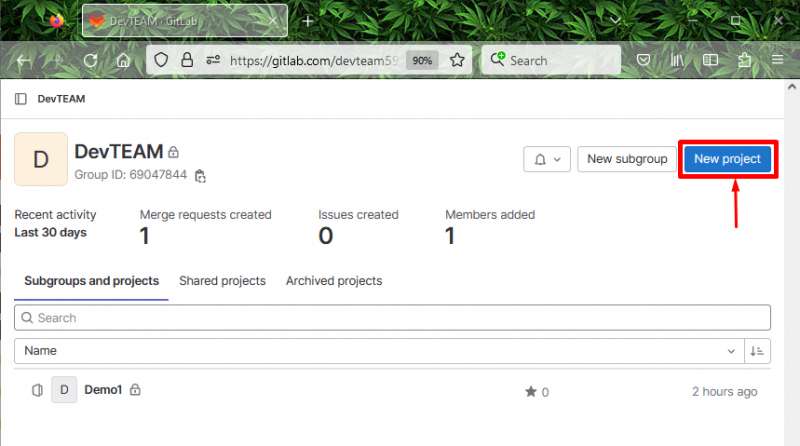
الخطوة الثانية: إنشاء مشروع GitLab
ثم ' جديد مشروع ستظهر علامة التبويب '، اختر الآن' إنشاء مشروع فارغ 'من الخيار المحدد واضغط عليه:
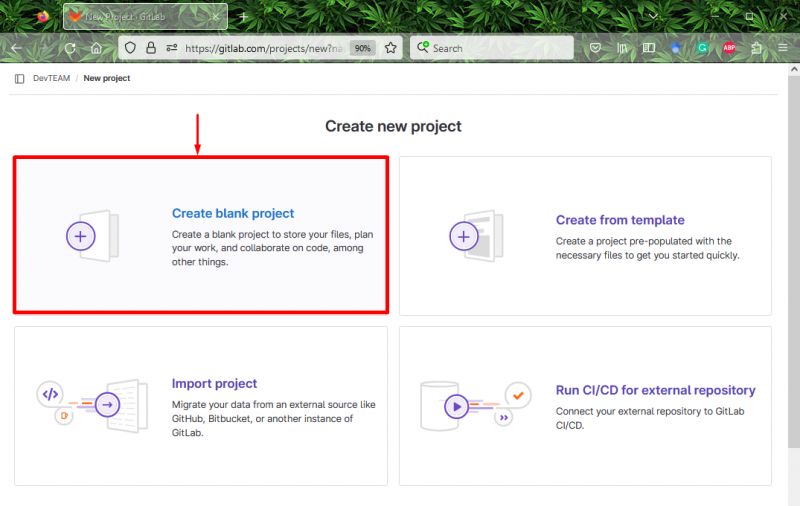
الخطوة 3: أضف اسم المشروع والمعلومات الأخرى المطلوبة
بعد ذلك ، سيطلب منك إضافة اسم مشروعك الجديد وعنوان URL ومستوى الرؤية وتكوين المشروع. ثم ، انقر فوق ' أنشئ مشروعًا ' زر. هنا ، أضفنا ' الاختبار 1 'كاسم المشروع وعنوان URL الافتراضي للمشروع ومستوى الرؤية كـ' خاص 'ووضع علامة على' قم بتهيئة المستودع باستخدام README ' صندوق:
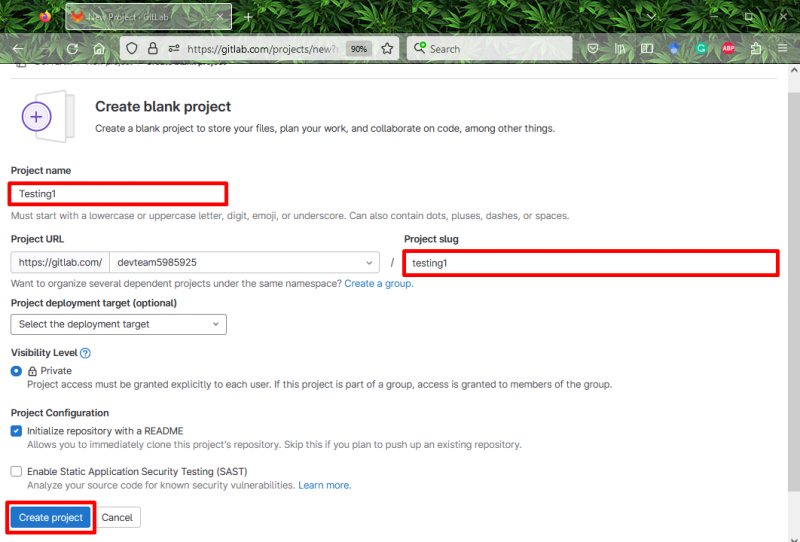
كما يمكنك أن ترى شريط الرسائل المنبثقة المميز أدناه والذي يشير إلى أننا قد أنشأنا مشروعًا جديدًا بنجاح في GitLab:
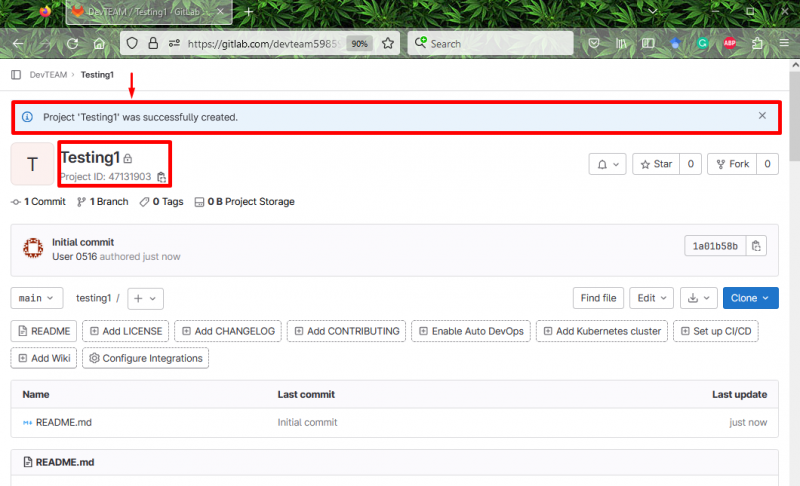
لقد تعلمت كيفية إنشاء مشروع جديد على GitLab.
خاتمة
لإضافة مشروع جديد إلى مشروع GitLab ، انتقل أولاً إلى خادم GitLab البعيد واضغط على ' مشروع جديد ' زر. بعد ذلك ، حدد اسم المشروع وعنوان URL الخاص به واختر مستوى الرؤية وأضف ملف README عن طريق وضع علامة على المربع داخل تكوين المشروع. أخيرًا ، انقر فوق ' أنشئ مشروعًا ' زر. في هذا البرنامج التعليمي ، قدمنا الإجراء الخاص بإنشاء مشروع جديد على GitLab.